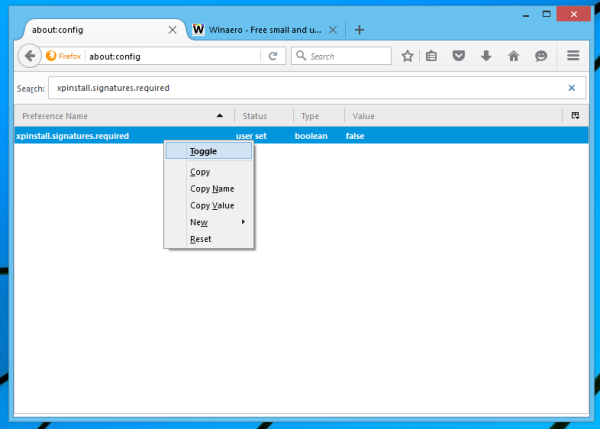जैसा कि मैंने अपने सभी पीसी पर फ़ायरफ़ॉक्स 43 स्थापित किया है, इसने मेरे लैपटॉप पर कुछ ऐड-ऑन को अक्षम कर दिया है। यह नई आवश्यकता के कारण है कि सभी addons मोज़िला द्वारा हस्ताक्षरित किए जाएं। यदि आपके किसी भी पसंदीदा ऐड-ऑन ने फ़ायरफ़ॉक्स 43 में जोड़े गए इस हस्ताक्षर प्रवर्तन के कारण काम करना बंद कर दिया है, तो यहां है कि आप क्या कर सकते हैं।
विज्ञापन
फ़ायरफ़ॉक्स 43 में, ऐड-ऑन हस्ताक्षर प्रवर्तन को अक्षम करना संभव है। उसके बाद, आपके सभी ऐड-ऑन पहले की तरह काम करते रहेंगे। यहां बताया गया है कि आप इसे कैसे निष्क्रिय कर सकते हैं।
विंडोज़ 10 स्टार्ट मेन्यू समूह
- एक नया टैब खोलें और पता बार में निम्न पाठ दर्ज करें:
about: config
पुष्टि करें कि यदि कोई चेतावनी संदेश आपके लिए दिखाई देता है तो आप सावधान रहेंगे।
- फ़िल्टर बॉक्स में निम्न पाठ दर्ज करें:
xpinstall.signatures.required
- सुविधा को अक्षम करने के लिए, इस विकल्प को गलत पर सेट करें।
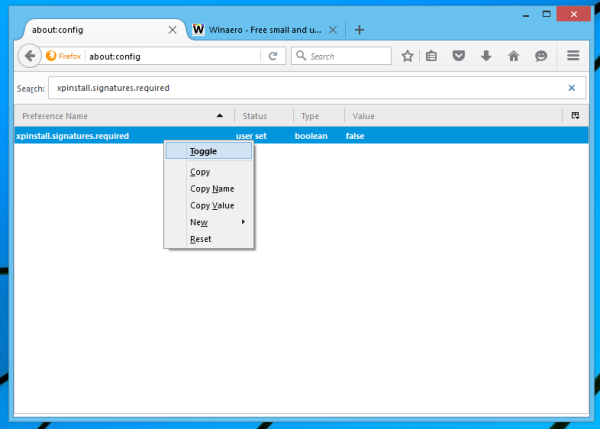
उसके बाद, अपने सभी अक्षम किए गए गैर-हस्ताक्षरित एक्सटेंशन फ़ायरफ़ॉक्स 43 में काम करना शुरू कर देंगे ।
हालाँकि, यह समाधान स्थायी नहीं है। फ़ायरफ़ॉक्स 44 या कुछ बाद के संस्करण के साथ, मोज़िला 'xpinstall.signatures.required' विकल्प को हटा सकता है।
तो आप निम्नलिखित विकल्पों में से एक पर विचार करने के लिए मजबूर हो सकते हैं:
- अपने अहस्ताक्षरित एक्सटेंशन के लिए एक प्रतिस्थापन खोजें।
- फ़ायरफ़ॉक्स के रिलीज़ चैनल से नाइटली चैनल पर स्विच करें। हालांकि, मैं आपको सलाह देता हूं कि ऐसा न करें। रात में अक्सर बग और गंभीर समस्याएं आती हैं जिनके लिए उपयोगकर्ता से अतिरिक्त जांच और सुधार की आवश्यकता होती है। दैनिक उपयोग के लिए रात के निर्माण स्थिर और बग-मुक्त नहीं हैं।
- अपने एक्सटेंशन के लेखक से संपर्क करने की कोशिश करें और उसे मोज़िला के एक्सटेंशन वेब साइट पर अपना एक्सटेंशन सबमिट करने के लिए कहें, ताकि वे इस पर हस्ताक्षर करेंगे।
आप फ़ायरफ़ॉक्स या किसी अन्य ब्राउज़र के कांटे का पूरी तरह से उपयोग करने पर भी विचार कर सकते हैं। सीमोनकी, पेल मून और साइबरफॉक्स फ़ायरफ़ॉक्स-आधारित ब्राउज़रों के कुछ उदाहरण हैं जो अपने खुले स्रोत कोड आधार को कांटा करते हैं और अपने स्वयं के संशोधनों को शामिल करते हैं। हालांकि, सीमोनकी में कई एक्सटेंशनों का समर्थन नहीं है। पेल मून ठीक है यदि आप केवल विंडोज का उपयोग कर रहे हैं, क्योंकि यह लिनक्स में अच्छी तरह से समर्थित नहीं है।
मेरी मैकबुक चालू क्यों नहीं होती?